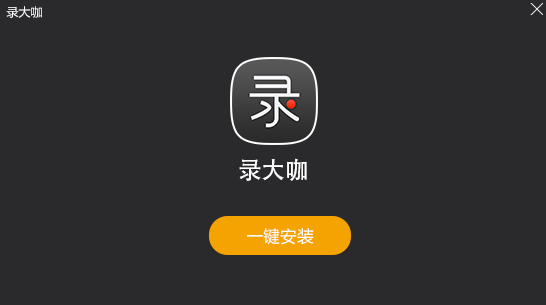
今天针对很多小伙伴不知道录大咖如何进行自动录屏,教你录大咖自动录屏的方法:
步骤1、是在计算机上下载并安装录大咖软件。成功安装软件后,双击以打开它。
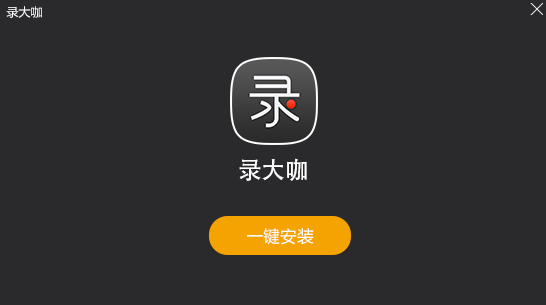
步骤2、是进入录大咖软件界面。此时,我们可以在软件的主界面上看到四种记录方法:全屏,区域,游戏和摄像头。我们根据需要选择相应的录音方式。 。
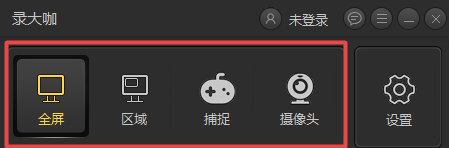
步骤3、选择录制方法后,我们单击界面右侧的齿轮[设置]按钮。在设置界面中,我们可以根据实际需要调整视频格式,分辨率,麦克风切换,存储路径等参数。设置完所有设置后,单击[保存]按钮以保存设置参数。
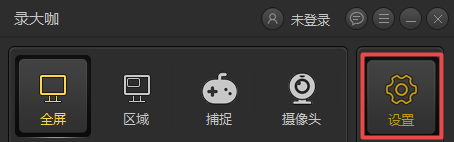

步骤4、返回录大咖软件的主界面,在软件界面的右下角找到白色的闹钟图标,然后单击将其打开。
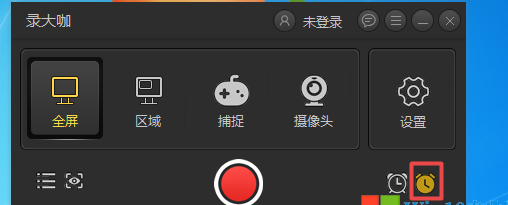
步骤5、此时,将弹出一个自动停止记录的设置窗口。在此窗口中,首先检查[自动停止记录]选项,然后设置需要记录的[记录持续时间]或[文件大小]。在[记录完成]之后选择操作,最后单击[保存]按钮。
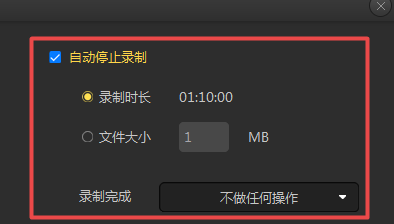
步骤6、返回软件主界面后,我们单击下面红色的[开始录制]按钮开始录制屏幕内容。当录制的内容达到录制时间或自动停止录制的文件大小时,软件将停止录制屏幕并保存录制的内容。
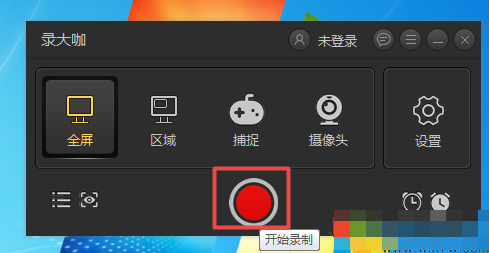
上述就是教你录大咖如何进行自动录屏的图文教程。






 粤公网安备 44130202001059号
粤公网安备 44130202001059号